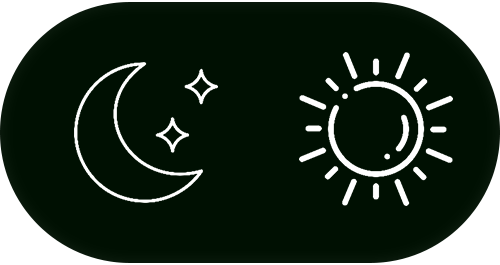مقدمه
راههای مختلفی برای ایجاد فایلهای جدید در لینوکس وجود دارد، از دستورات ساده تا تکنیکهای پیچیدهتر برای خودکار کردن فرآیند.
نحوه ایجاد فایل در لینوکس با استفاده از دستورات رایج و ویرایشگرهای متن محبوب را بیاموزید.
نحوه ایجاد یک فایل در لینوکس با استفاده از خط فرمان
لینوکس برای ایجاد هر فایلی که شما مشخص می کنید طراحی شده است. می توانید با ایجاد یک فایل مستقیماً از خط فرمان با استفاده از یکی از دستورات زیر در زمان صرفه جویی کنید و گردش کار خود را ساده کنید.
مرحله اول:touch Command
به یک پنجره ترمینال دسترسی پیدا کنید و از فرمان لمسی برای ایجاد یک فایل متنی جدید به نام test.txt استفاده کنید:
touch test.txtاز آنجایی که هیچ دایرکتوری مشخص نشده بود، دستور touch فایل را در دایرکتوری فعلی ایجاد کرد. از الگوی زیر برای ایجاد یک فایل جدید در یک دایرکتوری خاص استفاده کنید:
touch /path_to_directory/file_nameجای جایگیرها را با مسیر دایرکتوری واقعی و نام فایل روی سیستم خود جایگزین کنید.
از دستور ls برای فهرست کردن محتویات دایرکتوری استفاده کنید و تأیید کنید که فایل ایجاد شده است:
lsفرمان لمسی فقط در صورتی فایلی را ایجاد می کند که از قبل وجود نداشته باشد. اگر دایرکتوری حاوی فایلی با همین نام باشد، لمس فایل موجود را بازنویسی نمیکند، اما مهر زمانی را به روز می کند.
مرحله دوم:cat command
دستور cat برای خروجی محتوای یک فایل، چندین فایل یا حتی بخشی از یک فایل در صفحه ترمینال استفاده می شود. اگر فایل وجود نداشته باشد، دستور آن را ایجاد می کند.
برای ایجاد یک فایل test2.txt خالی دستور زیر را وارد کنید:
cat > test2.txtعملگر تغییر مسیر > به سیستم می گوید که به جای نمایش محتویات روی صفحه، ورودی را در فایل test2.txt قرار دهد.
متنی را که می خواهید در فایل وارد کنید تایپ کنید و Ctrl+D را فشار دهید تا ورودی ذخیره شود و از دستور cat خارج شوید.
فایلهای موجود در فهرست فعلی را فهرست کنید تا تأیید کنید که فایل ایجاد شده است:
lsالان فایل test2.txt در میان فایلهای دایرکتوری فهرست شده است.
قدم سوم:echo command
دستور echo متن را به ترمینال خروجی می دهد، اما می تواند با عملگر تغییر مسیر > برای ایجاد فایل ها و نوشتن متن در آنها استفاده شود.
دستور زیر را وارد کنید تا فایلی به نام test3.txt ایجاد کنید و متن نمونه تصادفی را در آن بنویسید:
echo 'Random sample text' > test3.txtاز آنجایی که فایل test3.txt وجود ندارد، سیستم آن را ایجاد می کند.
با استفاده از دستور ls فایل ها را در فهرست فعلی فهرست کنید:
lsاز دستور cat برای نمایش محتویات فایل جدید استفاده کنید:
cat test3.txtدر این مثال، سیستم متنی را که با دستور echo وارد کرده اید نمایش می دهد، نمونه متن تصادفی.
قدم چهارم:printf command
دستور printf به کاربران اجازه می دهد متن را در ترمینال خروجی بگیرند. همچنین قابلیتهای قالببندی پیشرفته، مانند افزودن خطوط جدید، برگهها یا دیگر کاراکترهای قالببندی را ارائه میدهد. می توانید از printf برای ایجاد یک فایل جدید در لینوکس استفاده کنید.
دستور زیر را برای ایجاد یک فایل جدید test4.txt وارد کنید و دو خط متن اضافه کنید:
printf 'First line of text\nSecond line of text\n' > test4.txtکاراکتر newline \n به سیستم میگوید خط جدیدی را شروع کند در حالی که عملگر تغییر مسیر > به آن دستور میدهد که خروجی را در test4.txt بنویسد. اگر test4.txt وجود نداشته باشد، سیستم یک فایل جدید ایجاد می کند.
برای مشاهده محتوای فایل از دستور cat استفاده کنید:
cat test4.txtمتن فرمت شده از فایل test4.txt در ترمینال نمایش داده می شود.
نکته:توجه: کاربرانی که با چندین نمونه ترمینال کار می کنند می توانند از Linux Screen برای مدیریت آنها در یک پنجره واحد استفاده کنند.
قدم پنجم:Change the route of the operator
عملگر تغییر مسیر > یک کاراکتر در رابط خط فرمان است که مقصدی را که در آن نتایج یک فرمان نمایش داده می شود تغییر می دهد.
از آن همراه با دستورات دیگر برای هدایت محتوا به فایل های خاص استفاده می شود. با این حال، می توانید از این نماد به تنهایی برای ایجاد یک فایل جدید در ترمینال استفاده کنید.
دستور زیر را برای ایجاد فایل test5.txt در دایرکتوری فعلی وارد کنید:
> test5.txtبرای ایجاد یک فایل در یک دایرکتوری دیگر، مسیر دایرکتوری و نام فایل را مشخص کنید:
> /path_to_directory/file_nameمکانها را با مسیر دایرکتوری و نام فایل در سیستم خود جایگزین کنید.
استفاده از ویرایشگرهای متن برای ایجاد یک فایل لینوکس
ویرایشگرهای متن لینوکس به کاربران این امکان را می دهد که فایل ها را در یک محیط گرافیکی و کاربر پسند تغییر دهند. ویرایشگرهایی مانند Nano، Gedit و Vim دارای ویژگی های پیشرفته دستکاری متن هستند اما می توانند برای ایجاد فایل های جدید نیز استفاده شوند.
ویرایشگر متن نانو
ویرایشگر متن نانو به طور پیش فرض در بسیاری از توزیع های لینوکس مبتنی بر دبیان مانند اوبونتو و مینت گنجانده شده است. برای باز کردن Nano و ایجاد یک فایل جدید test6 در پوشه فعلی، دستور زیر را وارد کنید:
sudo nano test6.txtNano فایل test6.txt را در صورت وجود نداشتن ایجاد می کند و شما را مستقیماً در حالت ویرایش قرار می دهد و به شما امکان می دهد فوراً شروع به تایپ کنید. در پایین صفحه، Nano فهرستی مفید از دستورات را نمایش میدهد که به کاربران جدید کمک میکند تا به راحتی بتوانند از ویژگیهای آن استفاده کنند.
پس از آماده شدن برای بازگشت به ترمینال، Ctrl+X، سپس y را فشار دهید تا فایل و تغییرات ذخیره شود و سپس Enter را فشار دهید تا از ویرایشگر خارج شوید.
ویرایشگر متن Gedit
Gedit ویرایشگر متن پیش فرض برای محیط دسکتاپ گنوم است. اگر گنوم روی سیستم لینوکس شما نصب شده باشد، می توانید از Gedit برای ایجاد و ویرایش فایل ها استفاده کنید.
برای ایجاد یک فایل جدید test7 با استفاده از Gedit، ترمینال را باز کرده و دستور زیر را وارد کنید:
sudo gedit test7.txtمحتوا را تایپ یا جایگذاری کنید تا در فایل گنجانده شود و Ctrl+S را فشار دهید تا فایل ذخیره شود.
برای بستن Gedit و بازگشت به پنجره ترمینال، روی دکمه X کلیک کنید. با این کار فایل test7.txt با محتوایی که وارد کرده اید ایجاد می شود.
ویرایشگر متن Vim
Vim یک ویرایشگر متن محبوب لینوکس است که به دلیل ویژگی ها و عملکرد قدرتمندش شناخته شده است.
نکته:Vim به دلیل قابلیتهای گستردهای که دارد، منحنی یادگیری تند دارد. از این برگه تقلب دستورات Vim برای شروع پرش استفاده کنید.
برای ایجاد یک فایل جدید test8 با استفاده از Vim، دستور زیر را وارد کنید:
sudo vim test8.txtاین دستور ویرایشگر Vim را باز می کند و یک فایل جدید به نام test8.txt در دایرکتوری فعلی ایجاد می کند. Vim در حالت فرمان شروع می شود، جایی که می توانید دستوراتی را برای دستکاری متن و انجام عملیات های مختلف وارد کنید.
برای شروع تایپ متن، i را فشار دهید تا وارد حالت درج شوید و سپس چند کلمه یا جمله را تایپ کنید. وقتی برای بازگشت به حالت فرمان آماده شدید Esc را فشار دهید.
در حالت فرمان عبارت wq را تایپ کنید، سپس Enter را فشار دهید تا فایل ذخیره شود و از Vim خارج شوید.